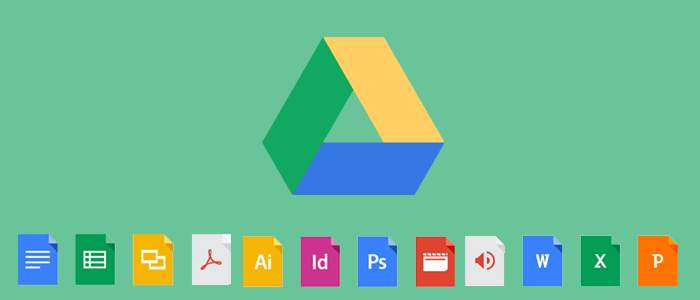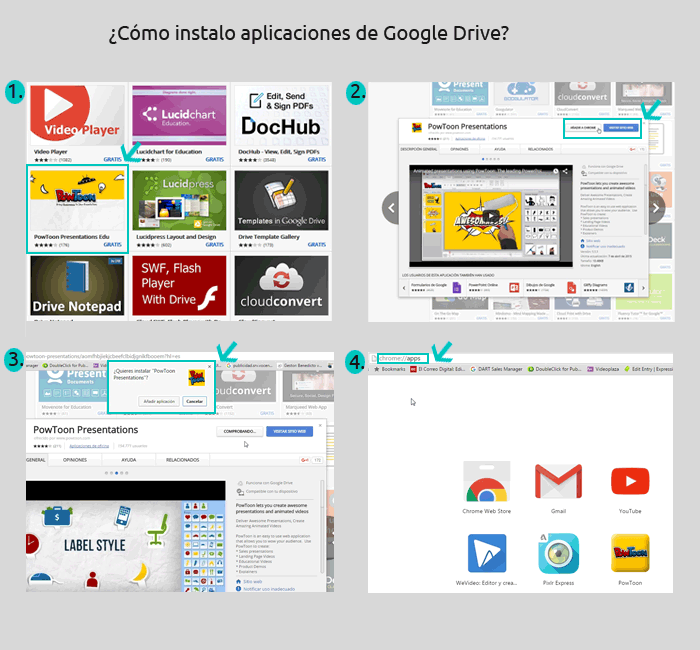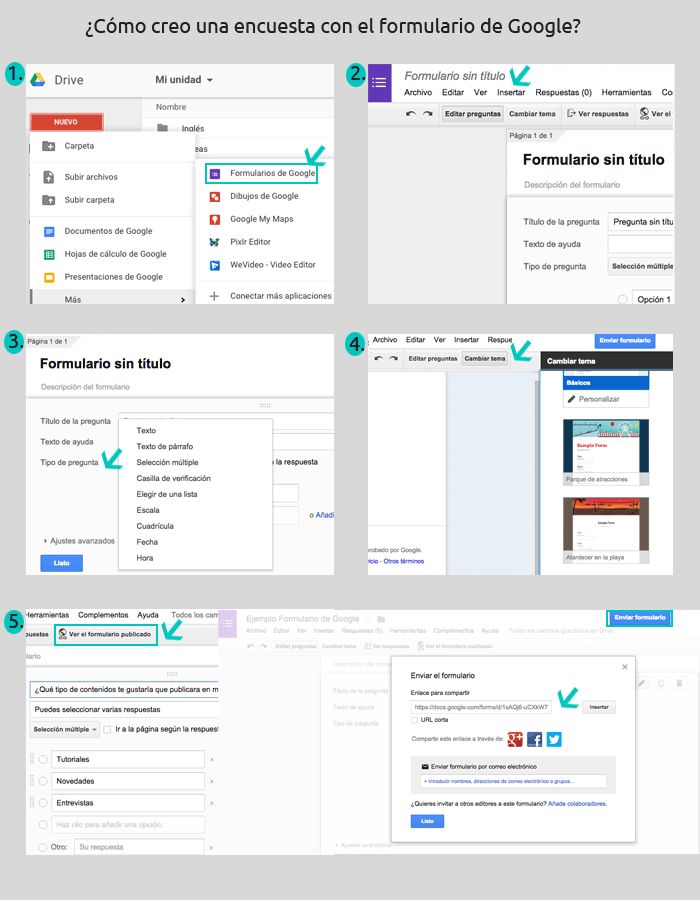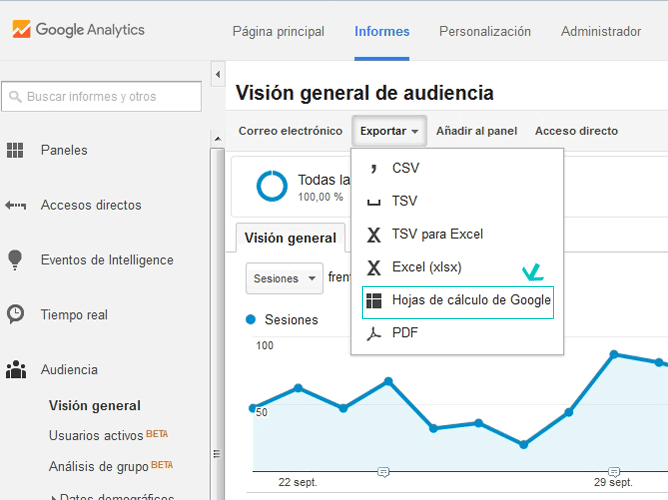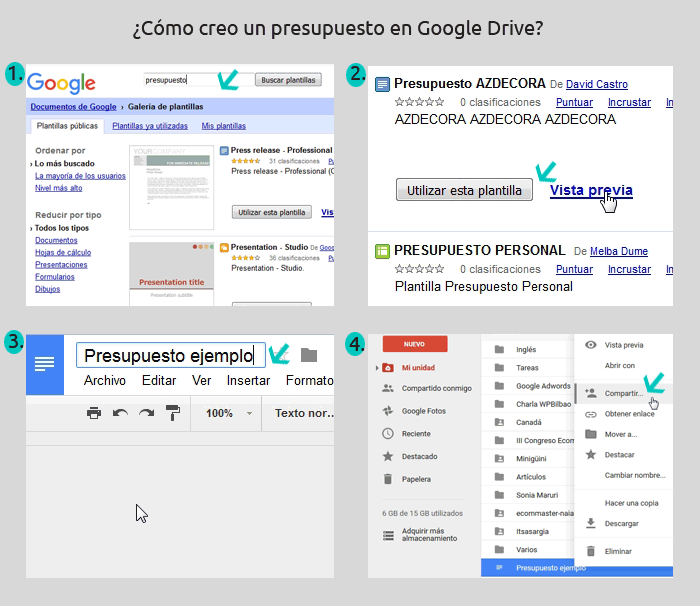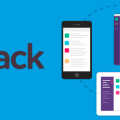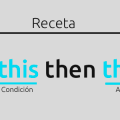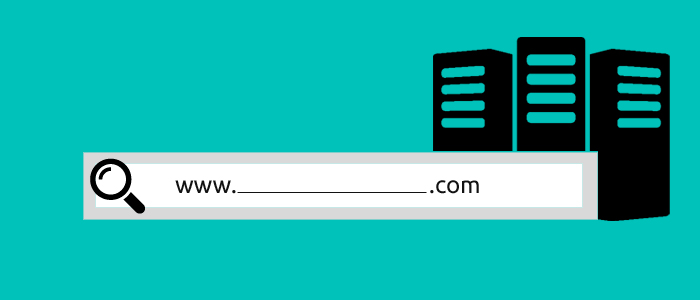Google nos ofrece gran cantidad de herramientas para trabajar en la nube (Adwords, My Business, Gmail, Events, Calendar, etc.) que nos facilitan bastante nuestro trabajo, sin embargo, son tantas y con tantas características que en muchos casos no sabemos sacarles todo el partido.
En este post voy a adentrarme en una de ellas, Google Drive. Desde que la descubrí la utilizo a diario, y te aseguro que te sorprenderá todo lo que puedes conseguir con ella. Por el momento te cuento que justo ayer daban la noticia de que Google Fotos conseguía la friolera de 100 millones de usuarios en sólo seis meses, por algo será, ¿no?
Antes de ponerme manos a la obra te recuerdo que para acceder a todos los enlaces de Drive que aquí te presento deberás estar loguead@ con tu cuenta de Google, así que en caso de no tener una, te recomiendo que te la crees aquí.
¿Qué es Google Drive y para qué sirve?
Según la Wikipedia es “un servicio de alojamiento de archivos que cuenta con 15GB de espacio gratuito” al que se puede acceder con una cuenta de Google.
Sin embargo, también sirve para muchas otras cosas más como por ejemplo:
- Guardar cualquier tipo de archivo: presentaciones, fotos, vídeos, grabaciones, artículos, dibujos, PDFs, etc.
- Ver tus archivos desde cualquier lugar (smartphone, tablet y ordenador)
- Compartir archivos y carpetas con otros usuarios
- Guardar tus archivos adjuntos de Gmail en Drive
- Hacer una búsqueda inteligente
- Utilizar diferentes aplicaciones: documentos (como Word), hojas de cálculo (como Excel), presentaciones (como Power Point), formularios (para encuestas) y dibujos (gráficos y diagramas)
- Ver tus archivos sin conexión
- Escanear documentos en papel: sacas una foto con la cámara del móvil o tablet y Drive lo almacena como PDF
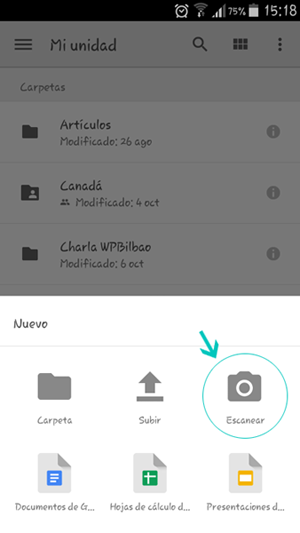
A continuación te dejo un vídeo explicativo, en inglés pero con subtítulos en castellano 😉
Aplicaciones de Google Drive
Además de todas las funcionalidades mencionadas anteriormente, también existe la posibilidad de descargar de forma gratuita otras que igualmente funcionan con Google Drive, y que además lo complementan a la perfección.
Para instalarlas tienes que seguir los siguientes pasos:
- Accede a las aplicaciones de Drive desde Chrome
- Pincha sobre la que quieras instalar, y se te abrirá una ventana en la que tendrás que clickar en “añadir a Chrome”. Te preguntará: “¿Quieres instalar “_____________”?, le dices “Añadir aplicación” y aparecerá junto al resto de Apps de Google.
- Para poder entrar posteriormente a ésta y otras aplicaciones, sólo tendrás que poner en la barra de dirección de tu navegador esto: chrome://apps/
¿Qué aplicaciones de Google Drive me pueden ayudar con mi proyecto online?
El listado es larguísimo, por lo tanto tendrás elegir según tus objetivos y necesidades. Para que no te vuelvas loc@ y ahorres tiempo (ese que tanta falta nos hace) he realizado una selección de las que considero más útiles:
VÍDEO
- Wevideo: editor de vídeo online que puede servirte para tus campañas de video marketing
- Online Video Converter: convierte vídeos de un formato a otro
FOTOS
- Pixlr Express: editor de fotos para recortar, redimensionar y añadir efectos a tus imágenes
- PowToon Presentations: permite crear presentaciones y videos animados super chulos
- PicMonkey: sirve para crear collages, retocar fotos, añadir filtros, stickers, marcos…
AUDIO
- Online Audio Cutter: para recortar audios
- Online Audio Converter: para convertir audios de un formato a otro
ILUSTRACIONES Y GRÁFICOS
- YouiDraw Logo Creator: permite crear vectores, logos, iconos, botones, etc. Además tiene plantillas que puedes personalizar.
- Lucidchart Diagramas: sirve para crear diagramas, mapas mentales, maquetas, etc.
¿Cómo me puede ayudar Google Drive con mi estrategia de marketing y ventas?
1. REALIZAR ENCUESTAS
Si quieres conocer si tus productos o servicios gustan, si estás pensando en lanzar una nueva línea y quieres saber si será bien acogida, o si aspiras a que los contenidos de tu blog respondan a las necesidades de tus lectores, la encuesta es la herramienta que necesitas. Al fin y al cabo, el usuario/cliente es el que manda.
¿Cómo creo una encuesta en los Formularios de Google?
- Entra en Google Drive, pincha en NUEVO y después en Formularios de Google.
- Se abrirá una nueva ventana con el formulario, donde tienes que cambiar el título.
- Rellena los campos de cada pregunta: título, texto de ayuda (indica al usuario instrucciones concretas) y elige el tipo de pregunta (texto, selección múltiple, casilla de verificación, etc.)
- Elige el tema que quieres utilizar en tu encuesta pinchando en el menú superior en «Cambiar tema», y en el lado derecho te aparecerán las diferentes opciones entre las que puedes elegir.
- Una vez terminas de completar todas las preguntas, puedes hacer una previsualización pulsando sobre «Ver el formulario publicado».
- ¿Ya tienes lista la encuesta? Pues clicka sobre «Enviar fomulario» en la parte superior derecha, y se te abrirá una ventana que te permitirá copiar un link y pegarlo donde quieras, compartirlo en redes sociales, enviarlo por e-mail o incluso insertarlo en tu web (pincha sobre insertar, copia el código y pégalo en tu página de WordPress).
2. SUBIR Y COMPARTIR IMÁGENES
Desde hace 6 meses Drive también te da la posibilidad de guardar tus imágenes y vídeos en Google Fotos. A través de esta herramienta podrás:
- Guardar fotografías para después publicarlas en redes sociales
- Crear álbumes que compartirás con tus clientes
- Crear una historia para mostrar el progreso de un evento o feria
- Convertir tus fotos en un vídeo en el que podrás añadir música
3. GUARDAR INFORMES
Si hay algo que nos suele volver locos es la cantidad de informes que tenemos que analizar: páginas vistas, clicks, interacciones en redes sociales, etc. Para agilizar el trabajo puedes agruparlos todos en una carpeta de Drive, desde donde podrás visualizarlos y editarlos.
Asimismo, tienes la ventaja de que Google Analytics te da la opción de exportar tus informes directamente en Drive tal y como vemos a continuación:
4. CREAR PRESUPUESTOS
Drive ofrece gran diversidad de plantillas, entre ellas encontrarás algunas específicas de presupuestos. Esta opción te permitirá habilitarlas, modificarlas y después compartirlas con tus clientes de una forma muy sencilla y rápida.
Para ello debes seguir los siguientes pasos:
- Escribir “presupuesto” en el buscador de plantillas y pincha sobre “buscar plantillas”.
- Elige la plantilla que más te guste, para ello puedes previsualizar cada una de ellas clickando en “vista previa” y una vez te decidas pulsar en “utilizar esta plantilla”.
- Se abrirá una nueva ventana con un documento con un nombre parecido a este “Copia de ______________”. Le cambias el nombre, modificas los datos y podrás encontrarlo en el índice tu Drive.
- Pinchas con botón derecho sobre él y seleccionas compartir/descargar. Si pulsas en compartir debes elegir el e-mail del cliente y darle permisos para ver el documento, si le das a descargar después deberás adjuntárselo en un e-mail.
5. REUNIR IDEAS
Estoy segura de que te pasa habitualmente que mientras navegas se te ocurren montones de ideas, pero como andas con prisa al final no lo apuntas y se queda en el olvido. Para que esto no ocurra tienes la posibilidad de instalar un complemento en Chrome con el que podrás guardar contenido de la web o incluso hacer capturas de pantalla.
Después podrás organizarlos creando una carpeta y arrastrando los contenidos a ésta, de manera que tengas todo en una misma ubicación.
6. CREA TUS PRESENTACIONES
Una de las funcionalidades que más me gusta de Drive son sus presentaciones. Al igual que hemos visto en los presupuestos existen montones de plantillas (algunas de ellas muy bonitas) que puedes utilizar para estos casos.
Esta herramienta te vendrá de maravilla si necesitas preparar una charla o taller, si quieres presentar una propuesta a un cliente o incluso como una escaparate de los productos/servicios que ofreces.
7. PREPARA TUS ARTÍCULOS
No sé tú, pero yo cuando me pongo manos a la obra con un nuevo post tengo tantas ideas y tanta información que necesito plasmarla de alguna manera. Para ello en un documento de Google voy apuntando reflexiones, enlaces, temas, etc., con los que voy creando el esbozo de lo que después será mi artículo.
Como la inspiración no llega cuando tu quieres sino cuando ella quiere, la gran ventaja es que si voy en el tren y ¡zas! me viene a la mente una idea, entro en el Drive de mi móvil y la apunto en el documento preparado para ello, no vaya a ser que se me olvide… 😉
8. COMPARTIR DOCUMENTOS EN REDES SOCIALES
Para terminar, esta funcionalidad mola y mucho 🙂 Todos los documentos alojados en Google Drive puedes compartirlos en tus perfiles sociales: Google+, Facebook y Twitter (de momento). Esto significa que los álbumes de fotos, las presentaciones y las encuestas que de las que hemos hablado previamente podrás compartirlas con tus seguidores a golpe de click.
Como ves son muchas las funciones que puedes desempeñar con Drive y todas ellas te ayudarán a organizar la información y a compartirla, así como a ahorrar muchísimo tiempo. Además podrás trabajar desde donde quieras porque puedes acceder a Drive en línea desde tu navegador, o a través de sus aplicaciones para móvil, tablet u ordenador.
Que conste en acta que no trabajo para Google Drive, sólo soy un poco fan 😛
Es tu turno. ¿Qué funcionalidades de Google Drive utilizas? ¿Me he dejado alguna?
Fuente de imagen: 1
- Tutorial DFP SM: Líneas de pedido – Configuración - 10 agosto, 2016
- Tutorial DFP SM: Líneas de pedido - 27 julio, 2016
- Tutorial DFP SM: Pedido y líneas de pedido - 13 julio, 2016